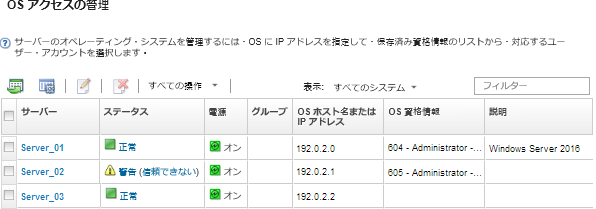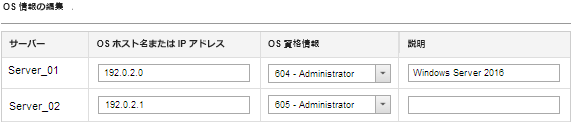管理対象サーバーのオペレーティング・システムへのアクセスの管理
管理対象サーバーのオペレーティング・システムへのアクセスを管理できます。
始める前に
デバイス・ドライバーの管理とデプロイ、および「Windows ドライバー更新」ページからの管理対象サーバーの電源操作の実行には、lxc-os-admin、lxc-supervisor、lxc-admin または lxc-hw-admin 権限が必要です。
このタスクについて
Lenovo XClarity Administrator が管理対象システムの OS デバイス・ドライバーを更新するには、OS IP アドレスや保存された管理者の資格情報など、ホスト・オペレーティング・システムにアクセスするための情報を指定する必要があります。OS デバイス・ドライバーの更新について詳しくは、管理対象サーバーの Windows デバイス・ドライバーの更新を参照してください。
XClarity Administrator は保存された資格情報を使用してホスト・オペレーティング・システムに対して認証します。XClarity Administrator での保存された資格情報の作成について詳しくは、保存された資格情報の管理を参照してください。
手順
以下の手順を実行して、オペレーティング・システム・プロパティを変更します。
終了後
オペレーティング・システムのアクセス管理では次のアクションを実行できます。
オペレーティング・システム情報 (IP アドレス、資格情報および説明) をクリアする。サーバーを選択して、「OS 情報を削除する」アイコン (
 ) をクリックします。
) をクリックします。Windows サーバーで認証をテストする。 をクリックし、ターゲット・サーバーを選択して、「認証の確認」をクリックします。
サーバー名の上にカーソルを合わせることによって、特定のサーバーのオペレーティング・システムのデプロイメント情報を表示します。
注デプロイメント情報は、XClarity Administratorインスタンスによって正常にデプロイされたオペレーティング・システムでのみ使用できます。デプロイメント情報は、失敗したデプロイメントおよび他の方法 (別のXClarity Administrator のインスタンスを含む) によって実行されたデプロイメントには使用できません。